开机密码作为台式电脑的重要保护机制,其作用是防止他人趁机窃取电脑内部资料。然而,当我们不慎忘记了开机密码,这样的保护措施反而成为了束缚,使我们无法正常使用电脑。此时,一定会有许多人想要解除开机密码,但又不知道如何操作。本文将带领大家一步步了解如何以台式电脑解除开机密码。
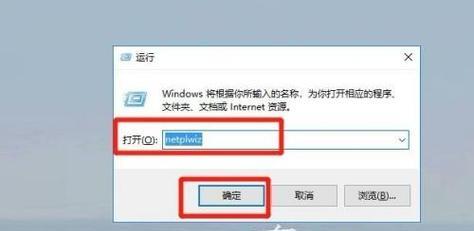
一、备份重要资料
如果我们要进行解除开机密码的操作,那么首先要做的就是备份重要资料。因为解除开机密码可能会对电脑数据造成不可逆转的影响,若我们没有备份重要资料,那么等到数据丢失时就已经无法挽回了。
二、准备启动盘
在进行解除开机密码操作之前,我们需要准备一个启动盘。启动盘可以使我们在不进入操作系统的情况下对硬盘进行操作,以实现解除开机密码的目的。
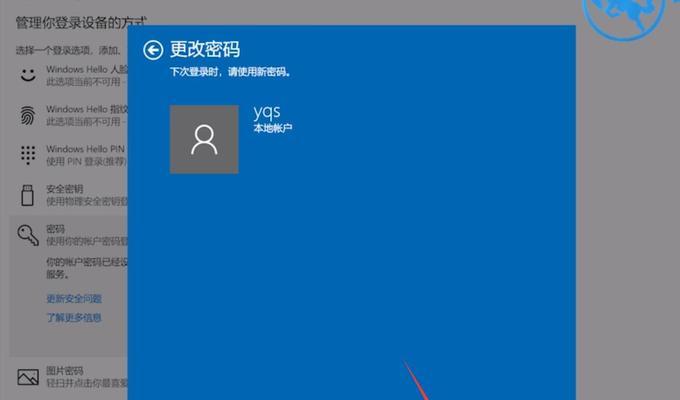
三、制作启动盘
准备好了启动盘之后,我们需要在另一台电脑上进行启动盘的制作。一般来说,我们可以通过下载相应的系统镜像文件,然后用U盘或光盘进行制作。
四、插入启动盘
当我们制作好了启动盘之后,就可以将其插入到要解除开机密码的电脑上,并重新启动电脑。
五、进入BIOS界面
当电脑启动时,我们需要按下相应的快捷键,进入到BIOS界面。不同品牌的电脑,其进入BIOS界面的快捷键也不相同,一般来说可以在开机画面下方看到提示信息。

六、关闭安全启动
在BIOS界面中,我们需要关闭安全启动功能。因为安全启动会对外部设备进行限制,如果不关闭安全启动,我们将无法使用启动盘进行操作。
七、调整启动顺序
接着,在BIOS界面中,我们还需要调整启动顺序,使其优先从启动盘中进行引导。这样才能保证我们使用启动盘进行操作。
八、保存设置并退出
当我们完成了上述操作之后,一定要记得保存设置并退出BIOS界面,否则操作将不生效。
九、进入PE系统
当电脑重新启动时,我们需要选择从启动盘启动,并进入到PE系统。PE系统是一个小型的操作系统,可以用于对硬盘进行操作。
十、找到注册表
在PE系统中,我们需要找到注册表。注册表是一个存储了各种系统设置信息的数据库,也是我们解除开机密码的关键。
十一、备份注册表
在对注册表进行操作之前,我们需要先备份注册表。因为若出现意外情况,我们就可以通过恢复备份来避免数据丢失。
十二、删除密码相关项
在备份好了注册表之后,我们需要找到与密码相关的项,并将其删除。一般来说,这些项位于HKEY_LOCAL_MACHINE\SOFTWARE\Microsoft\WindowsNT\CurrentVersion\Winlogon键下。
十三、恢复注册表
当我们删除了密码相关项之后,就可以将备份的注册表恢复回去。这样可以保证电脑正常运行,并且不会出现其他问题。
十四、重新启动电脑
恢复了注册表之后,我们需要重新启动电脑,并测试是否成功解除了开机密码。
十五、
通过上述步骤,我们可以成功地解除台式电脑的开机密码。不过,在进行操作之前,一定要备份重要资料,并根据自身情况选择合适的启动盘和系统镜像文件,以免造成不必要的损失。




